Comment copier et déplacer plusieurs fichiers en même temps ? - Fiches pratiques Ordissimo (Ordissimo v1)
Publié le 14 janvier 2014
(3089 lectures)
Compatibilité : 

Niveau : Confirmé
Temps estimé : 30'
Tout d'abord, sachez que vous pouvez copier plusieurs fichiers de types différents, comme des photos, des vidéos, des documents, etc. Quelque soit le type de fichier, la démarche est la même. Passons à la pratique !
1. Sur la page d'accueil, je vous invite à cliquer sur "Documents" pour retrouver l'ensemble de vos documents et de vos images.
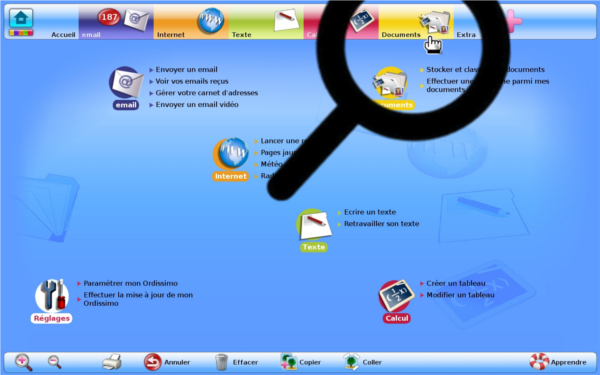
2. Puis, allez sur le répertoire "Images" pour copier plusieurs photos.
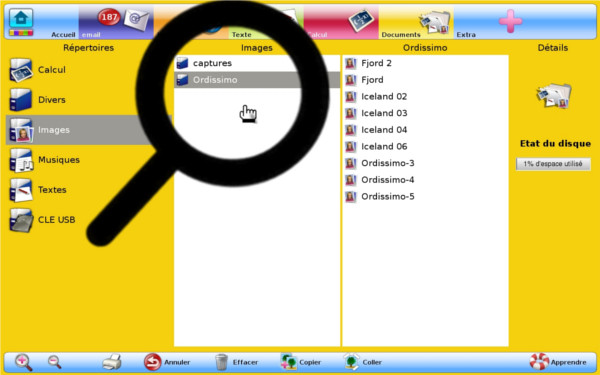
3. Dans le dossier "Ordissimo", sélectionnez les photos que vous souhaitez copier. Dans notre cas présent, je vais sélectionner plusieurs photos d'Islande qui se suivent. Pour cela :
a. je clique sur la première photo puis,
b. j'appuie sur la touche "Maj." (Majuscule) de mon clavier en la maintenant appuyée,
c. ensuite, je clique sur la dernière photo "Iceland 06" et je relâche la touche "Maj." de mon clavier
d. enfin, j'appuie sur la touche "copier" de mon clavier pour copier ces six photos ou je clique sur le bouton "Copier" en bas de mon écran.
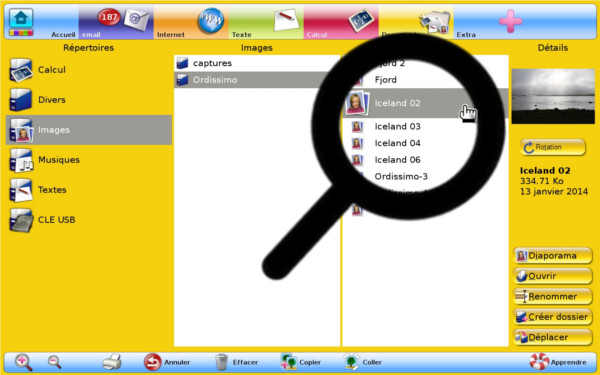
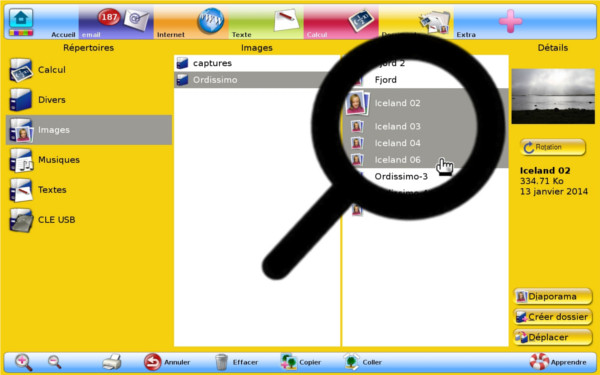
4. Une fois ces quatres étapes réalisées, je vais sur ma clé "USB" qui s'appelle "CLE USB" pour coller ces photos.
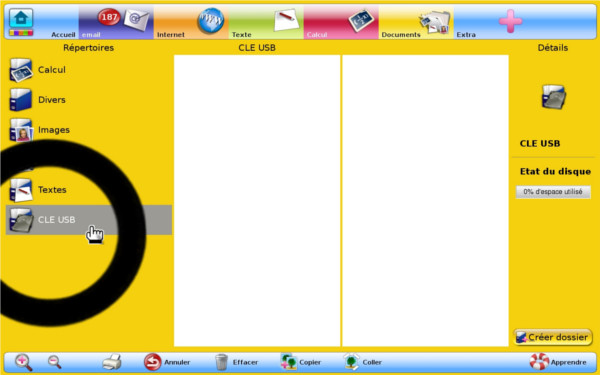
5. Sous le répertoire "CLE USB", je crée un nouveau dossier pour stocker ces photos. Je clique donc sur "Créer un dossier" en bas à droite de mon écran.
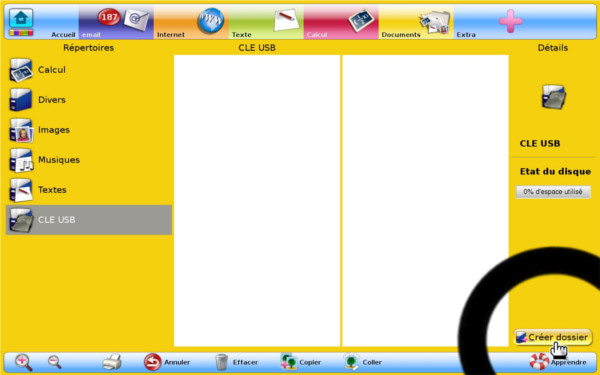
6. Je renomme ce nouveau dossier...
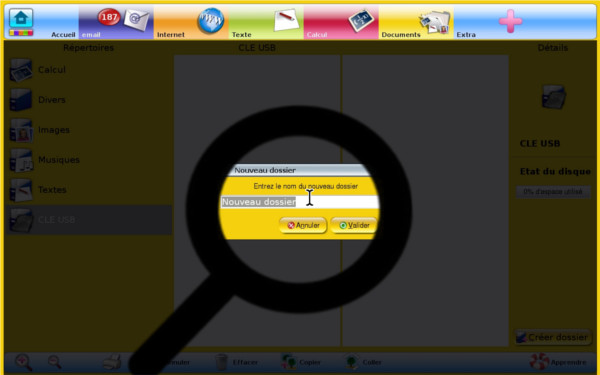
7. Je vais le nommer "Mes photos". Puis, je clique sur "Valider".
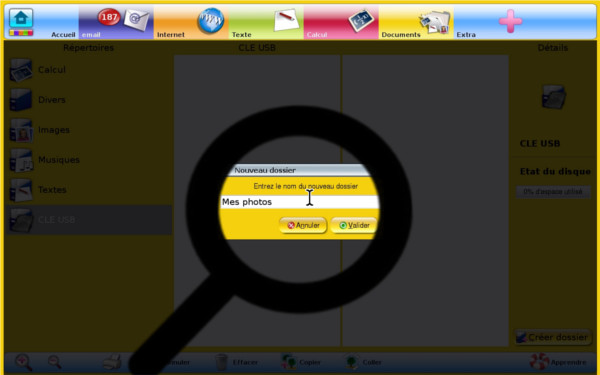
8. Voici mon nouveau dossier créé.
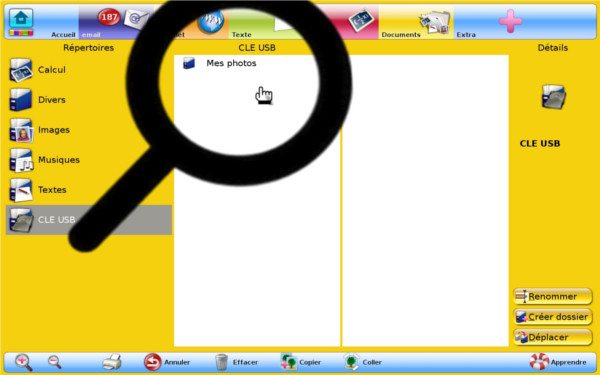
9. Je clique sur le dossier en question "Mes photos" puis, j'appuie sur la touche "Coller" de mon clavier ou je clique sur le bouton "Coller" en bas de mon écran. Les photos copiées sont maintenant collées dans ce nouveau dossier qui se trouve sur ma clé "USB".
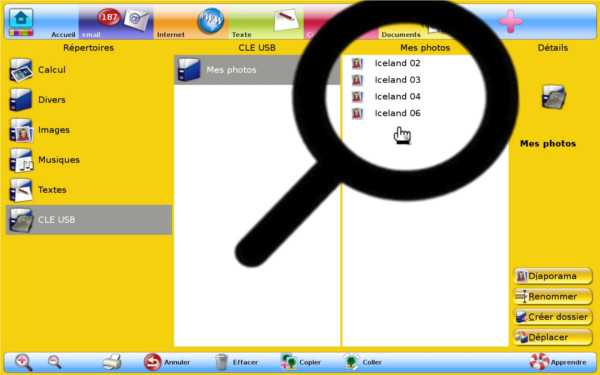
C'est maintenant à vous de jouer !
J'attends de vos nouvelles... dites moi si vous avez réussi du premier coup !
Pour ceux qui n'ont pas réussi du premier coup, ne vous démotivez pas et essayez à nouveau.

Vous retrouverez cette fiche dans le
« Livre de fiches pratiques Ordissimo Tome 1 »
« Livre de fiches pratiques Ordissimo Tome 1 »

 envoyer à un ami
envoyer à un ami